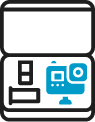GoPro Support-Center
Wählen Sie Ihre Kategorie oder suchen Sie nach Antworten
Zum ersten Mal Benutzer? Schauen Sie sich unbedingt unseren Starter Guide an
FAQ
Alle Hardware- und Softwarepakete werden mit einer 30-tägigen Geld-zurück-Garantie geliefert. Bei Rückgabe und Rückerstattung wird eine Rücknahmegebühr von mindestens 100 $ erhoben. Wenn Sie nach den ersten 30 Tagen nicht zufrieden sind, wenden Sie sich bitte an unser Support-Team: you.support@pixellot.tv
- Laden Sie die Kamera auf.
- Vergewissern Sie sich über die Pixellot Control App, dass Sie genügend Aufnahmezeit haben.
- Nehmen Sie Ihre Ausrüstung mit - Kamera und Befestigungsmaterial, Winkeladapter und Sicherheitskabel.
Platzieren Sie die Kamera in der Mitte des Spielfelds, in der Mitte des Spielfelds oder in der Mitte des Netzes.
Sie müssen die Kamera in der Nähe der Mittellinie an einem Ort aufstellen, von dem aus sie das gesamte Spielfeld überblicken kann (3 m und mehr), und an einem Ort, an dem sie vor Menschen oder anderen Gefahren sicher ist.
Es ist ungefähr ein 1:1-Verhältnis. Wenn Sie 12 Fuß von der Seitenlinie entfernt sind, erhöhen Sie es auf etwa 12 Fuß (2 Teile des Stativs).
Während der Aufnahme nicht bewegen
Versuchen Sie, jede Bewegung der Kamera während der Aufnahme zu vermeiden. Wenn Sie die Kamera jedoch in demselben Bereich wie zuvor positioniert haben, passt sich unsere KI rechtzeitig an die Bewegung an.
Verwenden Sie das mitgelieferte Reinigungstuch, und reinigen Sie die Kameralinsen.
Solange Sie die meisten Linien und Ecken sehen, kann die KI-Technologie das Feld bzw. den Platz noch verstehen.
Lassen Sie das Gerät seinen Boot-Zyklus abschließen. Zu diesem Zeitpunkt wechselt die LED-Anzeige auf der Vorderseite von gelb auf grün. Wenn Sie mit einem Ladegerät verbunden sind, leuchtet das grüne Licht "atmend".
- Vergewissern Sie sich, dass der Hauptnetzschalter eingeschaltet ist (Stellung nach unten).
- Schließen Sie die Kamera bei Bedarf an eine Stromversorgung an und laden Sie sie auf.
Jedes Mal, wenn das Gerät mit dem Netzwerk verbunden wird, prüft es automatisch, ob Updates für seine Firmware verfügbar sind. Wenn eine Aktualisierung gefunden wird, aktualisiert sich das Gerät automatisch.
Die LEDs auf der Vorderseite können in diesem Fall flackern, und das Gerät kann sich automatisch neu starten. Es wird empfohlen, das Gerät vor der ersten Verwendung einige Stunden lang aufzuladen, während es mit einem Kabel mit dem Netzwerk verbunden ist.
Dadurch wird sichergestellt, dass sich das Gerät auf die neueste Firmware aktualisiert.
- Überprüfen Sie Ihre Verbindung - Stellen Sie sicher, dass das mobile Gerät über WiFi mit dem Air-Gerät verbunden ist. Sie können dies überprüfen, indem Sie die Netzwerkeinstellungen Ihres Telefons aufrufen. Wenn Sie mit der Kamera verbunden sind, sehen Sie eine Verbindung zum Netzwerk, die als "Pix-A0XXXX" aufgeführt ist. Die letzten 4 Zahlen sind die Seriennummer Ihrer Kamera. Wenn eine Verbindung angezeigt wird, schließen Sie die Control-App vollständig und geben Sie sie erneut ein.
- Prüfen Sie Ihre Kamera auf Updates -Wenn Ihre Kamera brandneu ist oder seit einigen Monaten nicht mehr benutzt wurde, schließen Sie sie an das Netzwerk an, um das neueste Update zu erhalten. Die LED-Leuchten leuchten blau, sobald sie mit dem Netzwerk verbunden sind, und dann lila, sobald ein Update angewendet wird. Die Aktualisierung dauert nur etwa 10-15 Minuten.
- Zurücksetzen der WiFi-Funktion der Kamera Auf der Rückseite der Kamera befindet sich die WiFi-Reset-Taste neben der Einschalttaste. Drücken Sie diese Taste bei eingeschalteter Kamera und halten Sie sie 10 Sekunden lang gedrückt. Dadurch wird das WiFi der Kamera zurückgesetzt.
- Setzen Sie die WiFi-Verbindung Ihres Telefons zurück -Gehen Sie zu den WiFi-Einstellungen Ihres Telefons und wählen Sie "Pix-A0XXXX". Wählen Sie das kreisförmige "i". Wählen Sie "Dieses Netzwerk vergessen". Verbinden Sie sich dann erneut mit der Kamera. Sie werden nach einem Passwort gefragt, das 12345678 lautet.
Wenn Sie nach diesen Schritten immer noch Probleme haben, wenden Sie sich bitte an unser Support-Team: you.support@pixellot.tv
Im folgenden Leitfaden finden Sie die besten Praktiken für die Einrichtung der Pixellot Air-Kamera an einem Veranstaltungsort.
Hier drücken: Pixellot - Air Venue Einrichtungsanleitung
Siehe die Anleitung unten, wie man den Air Camera Magic Arm einrichtet
Um mit der Air-Kamera live zu streamen, müssen Sie Live-Streaming aktivieren.
- Öffnen Sie die Pixellot Control App und verbinden Sie sich mit Ihrer Kamera.
- Wählen Sie die drei Zeilen oben links im Hauptmenü.
- Wählen Sie Einstellungen. Wählen Sie dann Aktivieren für die Option Live-Streaming.
- Anweisungen zum Live-Streaming finden Sie über den unten stehenden Link.
Mehr laden
Ausrüstung & Vorbereitungen
Alle Hardware- und Softwarepakete werden mit einer 30-tägigen Geld-zurück-Garantie geliefert. Bei Rückgabe und Rückerstattung wird eine Rücknahmegebühr von mindestens 100 $ erhoben. Wenn Sie nach den ersten 30 Tagen nicht zufrieden sind, wenden Sie sich bitte an unser Support-Team: you.support@pixellot.tv
- Laden Sie die Kamera auf.
- Vergewissern Sie sich über die Pixellot Control App, dass Sie genügend Aufnahmezeit haben.
- Nehmen Sie Ihre Ausrüstung mit - Kamera und Befestigungsmaterial, Winkeladapter und Sicherheitskabel.
Platzieren Sie die Kamera in der Mitte des Spielfelds, in der Mitte des Spielfelds oder in der Mitte des Netzes.
Sie müssen die Kamera in der Nähe der Mittellinie an einem Ort aufstellen, von dem aus sie das gesamte Spielfeld überblicken kann (3 m und mehr), und an einem Ort, an dem sie vor Menschen oder anderen Gefahren sicher ist.
Es ist ungefähr ein 1:1-Verhältnis. Wenn Sie 12 Fuß von der Seitenlinie entfernt sind, erhöhen Sie es auf etwa 12 Fuß (2 Teile des Stativs).
Während der Aufnahme nicht bewegen
Versuchen Sie, jede Bewegung der Kamera während der Aufnahme zu vermeiden. Wenn Sie die Kamera jedoch in demselben Bereich wie zuvor positioniert haben, passt sich unsere KI rechtzeitig an die Bewegung an.
Verwenden Sie das mitgelieferte Reinigungstuch, und reinigen Sie die Kameralinsen.
Solange Sie die meisten Linien und Ecken sehen, kann die KI-Technologie das Feld bzw. den Platz noch verstehen.
Lassen Sie das Gerät seinen Boot-Zyklus abschließen. Zu diesem Zeitpunkt wechselt die LED-Anzeige auf der Vorderseite von gelb auf grün. Wenn Sie mit einem Ladegerät verbunden sind, leuchtet das grüne Licht "atmend".
- Vergewissern Sie sich, dass der Hauptnetzschalter eingeschaltet ist (Stellung nach unten).
- Schließen Sie die Kamera bei Bedarf an eine Stromversorgung an und laden Sie sie auf.
Jedes Mal, wenn das Gerät mit dem Netzwerk verbunden wird, prüft es automatisch, ob Updates für seine Firmware verfügbar sind. Wenn eine Aktualisierung gefunden wird, aktualisiert sich das Gerät automatisch.
Die LEDs auf der Vorderseite können in diesem Fall flackern, und das Gerät kann sich automatisch neu starten. Es wird empfohlen, das Gerät vor der ersten Verwendung einige Stunden lang aufzuladen, während es mit einem Kabel mit dem Netzwerk verbunden ist.
Dadurch wird sichergestellt, dass sich das Gerät auf die neueste Firmware aktualisiert.
- Überprüfen Sie Ihre Verbindung - Stellen Sie sicher, dass das mobile Gerät über WiFi mit dem Air-Gerät verbunden ist. Sie können dies überprüfen, indem Sie die Netzwerkeinstellungen Ihres Telefons aufrufen. Wenn Sie mit der Kamera verbunden sind, sehen Sie eine Verbindung zum Netzwerk, die als "Pix-A0XXXX" aufgeführt ist. Die letzten 4 Zahlen sind die Seriennummer Ihrer Kamera. Wenn eine Verbindung angezeigt wird, schließen Sie die Control-App vollständig und geben Sie sie erneut ein.
- Prüfen Sie Ihre Kamera auf Updates -Wenn Ihre Kamera brandneu ist oder seit einigen Monaten nicht mehr benutzt wurde, schließen Sie sie an das Netzwerk an, um das neueste Update zu erhalten. Die LED-Leuchten leuchten blau, sobald sie mit dem Netzwerk verbunden sind, und dann lila, sobald ein Update angewendet wird. Die Aktualisierung dauert nur etwa 10-15 Minuten.
- Zurücksetzen der WiFi-Funktion der Kamera Auf der Rückseite der Kamera befindet sich die WiFi-Reset-Taste neben der Einschalttaste. Drücken Sie diese Taste bei eingeschalteter Kamera und halten Sie sie 10 Sekunden lang gedrückt. Dadurch wird das WiFi der Kamera zurückgesetzt.
- Setzen Sie die WiFi-Verbindung Ihres Telefons zurück -Gehen Sie zu den WiFi-Einstellungen Ihres Telefons und wählen Sie "Pix-A0XXXX". Wählen Sie das kreisförmige "i". Wählen Sie "Dieses Netzwerk vergessen". Verbinden Sie sich dann erneut mit der Kamera. Sie werden nach einem Passwort gefragt, das 12345678 lautet.
Wenn Sie nach diesen Schritten immer noch Probleme haben, wenden Sie sich bitte an unser Support-Team: you.support@pixellot.tv
Im folgenden Leitfaden finden Sie die besten Praktiken für die Einrichtung der Pixellot Air-Kamera an einem Veranstaltungsort.
Hier drücken: Pixellot - Air Venue Einrichtungsanleitung
Siehe die Anleitung unten, wie man den Air Camera Magic Arm einrichtet
Um mit der Air-Kamera live zu streamen, müssen Sie Live-Streaming aktivieren.
- Öffnen Sie die Pixellot Control App und verbinden Sie sich mit Ihrer Kamera.
- Wählen Sie die drei Zeilen oben links im Hauptmenü.
- Wählen Sie Einstellungen. Wählen Sie dann Aktivieren für die Option Live-Streaming.
- Anweisungen zum Live-Streaming finden Sie über den unten stehenden Link.
Mehr laden
Aufnahme
Alle Hardware- und Softwarepakete werden mit einer 30-tägigen Geld-zurück-Garantie geliefert. Bei Rückgabe und Rückerstattung wird eine Rücknahmegebühr von mindestens 100 $ erhoben. Wenn Sie nach den ersten 30 Tagen nicht zufrieden sind, wenden Sie sich bitte an unser Support-Team: you.support@pixellot.tv
- Laden Sie die Kamera auf.
- Vergewissern Sie sich über die Pixellot Control App, dass Sie genügend Aufnahmezeit haben.
- Nehmen Sie Ihre Ausrüstung mit - Kamera und Befestigungsmaterial, Winkeladapter und Sicherheitskabel.
Platzieren Sie die Kamera in der Mitte des Spielfelds, in der Mitte des Spielfelds oder in der Mitte des Netzes.
Sie müssen die Kamera in der Nähe der Mittellinie an einem Ort aufstellen, von dem aus sie das gesamte Spielfeld überblicken kann (3 m und mehr), und an einem Ort, an dem sie vor Menschen oder anderen Gefahren sicher ist.
Es ist ungefähr ein 1:1-Verhältnis. Wenn Sie 12 Fuß von der Seitenlinie entfernt sind, erhöhen Sie es auf etwa 12 Fuß (2 Teile des Stativs).
Während der Aufnahme nicht bewegen
Versuchen Sie, jede Bewegung der Kamera während der Aufnahme zu vermeiden. Wenn Sie die Kamera jedoch in demselben Bereich wie zuvor positioniert haben, passt sich unsere KI rechtzeitig an die Bewegung an.
Verwenden Sie das mitgelieferte Reinigungstuch, und reinigen Sie die Kameralinsen.
Solange Sie die meisten Linien und Ecken sehen, kann die KI-Technologie das Feld bzw. den Platz noch verstehen.
Lassen Sie das Gerät seinen Boot-Zyklus abschließen. Zu diesem Zeitpunkt wechselt die LED-Anzeige auf der Vorderseite von gelb auf grün. Wenn Sie mit einem Ladegerät verbunden sind, leuchtet das grüne Licht "atmend".
- Vergewissern Sie sich, dass der Hauptnetzschalter eingeschaltet ist (Stellung nach unten).
- Schließen Sie die Kamera bei Bedarf an eine Stromversorgung an und laden Sie sie auf.
Jedes Mal, wenn das Gerät mit dem Netzwerk verbunden wird, prüft es automatisch, ob Updates für seine Firmware verfügbar sind. Wenn eine Aktualisierung gefunden wird, aktualisiert sich das Gerät automatisch.
Die LEDs auf der Vorderseite können in diesem Fall flackern, und das Gerät kann sich automatisch neu starten. Es wird empfohlen, das Gerät vor der ersten Verwendung einige Stunden lang aufzuladen, während es mit einem Kabel mit dem Netzwerk verbunden ist.
Dadurch wird sichergestellt, dass sich das Gerät auf die neueste Firmware aktualisiert.
- Überprüfen Sie Ihre Verbindung - Stellen Sie sicher, dass das mobile Gerät über WiFi mit dem Air-Gerät verbunden ist. Sie können dies überprüfen, indem Sie die Netzwerkeinstellungen Ihres Telefons aufrufen. Wenn Sie mit der Kamera verbunden sind, sehen Sie eine Verbindung zum Netzwerk, die als "Pix-A0XXXX" aufgeführt ist. Die letzten 4 Zahlen sind die Seriennummer Ihrer Kamera. Wenn eine Verbindung angezeigt wird, schließen Sie die Control-App vollständig und geben Sie sie erneut ein.
- Prüfen Sie Ihre Kamera auf Updates -Wenn Ihre Kamera brandneu ist oder seit einigen Monaten nicht mehr benutzt wurde, schließen Sie sie an das Netzwerk an, um das neueste Update zu erhalten. Die LED-Leuchten leuchten blau, sobald sie mit dem Netzwerk verbunden sind, und dann lila, sobald ein Update angewendet wird. Die Aktualisierung dauert nur etwa 10-15 Minuten.
- Zurücksetzen der WiFi-Funktion der Kamera Auf der Rückseite der Kamera befindet sich die WiFi-Reset-Taste neben der Einschalttaste. Drücken Sie diese Taste bei eingeschalteter Kamera und halten Sie sie 10 Sekunden lang gedrückt. Dadurch wird das WiFi der Kamera zurückgesetzt.
- Setzen Sie die WiFi-Verbindung Ihres Telefons zurück -Gehen Sie zu den WiFi-Einstellungen Ihres Telefons und wählen Sie "Pix-A0XXXX". Wählen Sie das kreisförmige "i". Wählen Sie "Dieses Netzwerk vergessen". Verbinden Sie sich dann erneut mit der Kamera. Sie werden nach einem Passwort gefragt, das 12345678 lautet.
Wenn Sie nach diesen Schritten immer noch Probleme haben, wenden Sie sich bitte an unser Support-Team: you.support@pixellot.tv
Im folgenden Leitfaden finden Sie die besten Praktiken für die Einrichtung der Pixellot Air-Kamera an einem Veranstaltungsort.
Hier drücken: Pixellot - Air Venue Einrichtungsanleitung
Siehe die Anleitung unten, wie man den Air Camera Magic Arm einrichtet
Um mit der Air-Kamera live zu streamen, müssen Sie Live-Streaming aktivieren.
- Öffnen Sie die Pixellot Control App und verbinden Sie sich mit Ihrer Kamera.
- Wählen Sie die drei Zeilen oben links im Hauptmenü.
- Wählen Sie Einstellungen. Wählen Sie dann Aktivieren für die Option Live-Streaming.
- Anweisungen zum Live-Streaming finden Sie über den unten stehenden Link.
Mehr laden
Video hochladen
Alle Hardware- und Softwarepakete werden mit einer 30-tägigen Geld-zurück-Garantie geliefert. Bei Rückgabe und Rückerstattung wird eine Rücknahmegebühr von mindestens 100 $ erhoben. Wenn Sie nach den ersten 30 Tagen nicht zufrieden sind, wenden Sie sich bitte an unser Support-Team: you.support@pixellot.tv
- Laden Sie die Kamera auf.
- Vergewissern Sie sich über die Pixellot Control App, dass Sie genügend Aufnahmezeit haben.
- Nehmen Sie Ihre Ausrüstung mit - Kamera und Befestigungsmaterial, Winkeladapter und Sicherheitskabel.
Platzieren Sie die Kamera in der Mitte des Spielfelds, in der Mitte des Spielfelds oder in der Mitte des Netzes.
Sie müssen die Kamera in der Nähe der Mittellinie an einem Ort aufstellen, von dem aus sie das gesamte Spielfeld überblicken kann (3 m und mehr), und an einem Ort, an dem sie vor Menschen oder anderen Gefahren sicher ist.
Es ist ungefähr ein 1:1-Verhältnis. Wenn Sie 12 Fuß von der Seitenlinie entfernt sind, erhöhen Sie es auf etwa 12 Fuß (2 Teile des Stativs).
Während der Aufnahme nicht bewegen
Versuchen Sie, jede Bewegung der Kamera während der Aufnahme zu vermeiden. Wenn Sie die Kamera jedoch in demselben Bereich wie zuvor positioniert haben, passt sich unsere KI rechtzeitig an die Bewegung an.
Verwenden Sie das mitgelieferte Reinigungstuch, und reinigen Sie die Kameralinsen.
Solange Sie die meisten Linien und Ecken sehen, kann die KI-Technologie das Feld bzw. den Platz noch verstehen.
Lassen Sie das Gerät seinen Boot-Zyklus abschließen. Zu diesem Zeitpunkt wechselt die LED-Anzeige auf der Vorderseite von gelb auf grün. Wenn Sie mit einem Ladegerät verbunden sind, leuchtet das grüne Licht "atmend".
- Vergewissern Sie sich, dass der Hauptnetzschalter eingeschaltet ist (Stellung nach unten).
- Schließen Sie die Kamera bei Bedarf an eine Stromversorgung an und laden Sie sie auf.
Jedes Mal, wenn das Gerät mit dem Netzwerk verbunden wird, prüft es automatisch, ob Updates für seine Firmware verfügbar sind. Wenn eine Aktualisierung gefunden wird, aktualisiert sich das Gerät automatisch.
Die LEDs auf der Vorderseite können in diesem Fall flackern, und das Gerät kann sich automatisch neu starten. Es wird empfohlen, das Gerät vor der ersten Verwendung einige Stunden lang aufzuladen, während es mit einem Kabel mit dem Netzwerk verbunden ist.
Dadurch wird sichergestellt, dass sich das Gerät auf die neueste Firmware aktualisiert.
- Überprüfen Sie Ihre Verbindung - Stellen Sie sicher, dass das mobile Gerät über WiFi mit dem Air-Gerät verbunden ist. Sie können dies überprüfen, indem Sie die Netzwerkeinstellungen Ihres Telefons aufrufen. Wenn Sie mit der Kamera verbunden sind, sehen Sie eine Verbindung zum Netzwerk, die als "Pix-A0XXXX" aufgeführt ist. Die letzten 4 Zahlen sind die Seriennummer Ihrer Kamera. Wenn eine Verbindung angezeigt wird, schließen Sie die Control-App vollständig und geben Sie sie erneut ein.
- Prüfen Sie Ihre Kamera auf Updates -Wenn Ihre Kamera brandneu ist oder seit einigen Monaten nicht mehr benutzt wurde, schließen Sie sie an das Netzwerk an, um das neueste Update zu erhalten. Die LED-Leuchten leuchten blau, sobald sie mit dem Netzwerk verbunden sind, und dann lila, sobald ein Update angewendet wird. Die Aktualisierung dauert nur etwa 10-15 Minuten.
- Zurücksetzen der WiFi-Funktion der Kamera Auf der Rückseite der Kamera befindet sich die WiFi-Reset-Taste neben der Einschalttaste. Drücken Sie diese Taste bei eingeschalteter Kamera und halten Sie sie 10 Sekunden lang gedrückt. Dadurch wird das WiFi der Kamera zurückgesetzt.
- Setzen Sie die WiFi-Verbindung Ihres Telefons zurück -Gehen Sie zu den WiFi-Einstellungen Ihres Telefons und wählen Sie "Pix-A0XXXX". Wählen Sie das kreisförmige "i". Wählen Sie "Dieses Netzwerk vergessen". Verbinden Sie sich dann erneut mit der Kamera. Sie werden nach einem Passwort gefragt, das 12345678 lautet.
Wenn Sie nach diesen Schritten immer noch Probleme haben, wenden Sie sich bitte an unser Support-Team: you.support@pixellot.tv
Im folgenden Leitfaden finden Sie die besten Praktiken für die Einrichtung der Pixellot Air-Kamera an einem Veranstaltungsort.
Hier drücken: Pixellot - Air Venue Einrichtungsanleitung
Siehe die Anleitung unten, wie man den Air Camera Magic Arm einrichtet
Um mit der Air-Kamera live zu streamen, müssen Sie Live-Streaming aktivieren.
- Öffnen Sie die Pixellot Control App und verbinden Sie sich mit Ihrer Kamera.
- Wählen Sie die drei Zeilen oben links im Hauptmenü.
- Wählen Sie Einstellungen. Wählen Sie dann Aktivieren für die Option Live-Streaming.
- Anweisungen zum Live-Streaming finden Sie über den unten stehenden Link.
Mehr laden
Betrachten & Teilen
Alle Hardware- und Softwarepakete werden mit einer 30-tägigen Geld-zurück-Garantie geliefert. Bei Rückgabe und Rückerstattung wird eine Rücknahmegebühr von mindestens 100 $ erhoben. Wenn Sie nach den ersten 30 Tagen nicht zufrieden sind, wenden Sie sich bitte an unser Support-Team: you.support@pixellot.tv
- Laden Sie die Kamera auf.
- Vergewissern Sie sich über die Pixellot Control App, dass Sie genügend Aufnahmezeit haben.
- Nehmen Sie Ihre Ausrüstung mit - Kamera und Befestigungsmaterial, Winkeladapter und Sicherheitskabel.
Platzieren Sie die Kamera in der Mitte des Spielfelds, in der Mitte des Spielfelds oder in der Mitte des Netzes.
Sie müssen die Kamera in der Nähe der Mittellinie an einem Ort aufstellen, von dem aus sie das gesamte Spielfeld überblicken kann (3 m und mehr), und an einem Ort, an dem sie vor Menschen oder anderen Gefahren sicher ist.
Es ist ungefähr ein 1:1-Verhältnis. Wenn Sie 12 Fuß von der Seitenlinie entfernt sind, erhöhen Sie es auf etwa 12 Fuß (2 Teile des Stativs).
Während der Aufnahme nicht bewegen
Versuchen Sie, jede Bewegung der Kamera während der Aufnahme zu vermeiden. Wenn Sie die Kamera jedoch in demselben Bereich wie zuvor positioniert haben, passt sich unsere KI rechtzeitig an die Bewegung an.
Verwenden Sie das mitgelieferte Reinigungstuch, und reinigen Sie die Kameralinsen.
Solange Sie die meisten Linien und Ecken sehen, kann die KI-Technologie das Feld bzw. den Platz noch verstehen.
Lassen Sie das Gerät seinen Boot-Zyklus abschließen. Zu diesem Zeitpunkt wechselt die LED-Anzeige auf der Vorderseite von gelb auf grün. Wenn Sie mit einem Ladegerät verbunden sind, leuchtet das grüne Licht "atmend".
- Vergewissern Sie sich, dass der Hauptnetzschalter eingeschaltet ist (Stellung nach unten).
- Schließen Sie die Kamera bei Bedarf an eine Stromversorgung an und laden Sie sie auf.
Jedes Mal, wenn das Gerät mit dem Netzwerk verbunden wird, prüft es automatisch, ob Updates für seine Firmware verfügbar sind. Wenn eine Aktualisierung gefunden wird, aktualisiert sich das Gerät automatisch.
Die LEDs auf der Vorderseite können in diesem Fall flackern, und das Gerät kann sich automatisch neu starten. Es wird empfohlen, das Gerät vor der ersten Verwendung einige Stunden lang aufzuladen, während es mit einem Kabel mit dem Netzwerk verbunden ist.
Dadurch wird sichergestellt, dass sich das Gerät auf die neueste Firmware aktualisiert.
- Überprüfen Sie Ihre Verbindung - Stellen Sie sicher, dass das mobile Gerät über WiFi mit dem Air-Gerät verbunden ist. Sie können dies überprüfen, indem Sie die Netzwerkeinstellungen Ihres Telefons aufrufen. Wenn Sie mit der Kamera verbunden sind, sehen Sie eine Verbindung zum Netzwerk, die als "Pix-A0XXXX" aufgeführt ist. Die letzten 4 Zahlen sind die Seriennummer Ihrer Kamera. Wenn eine Verbindung angezeigt wird, schließen Sie die Control-App vollständig und geben Sie sie erneut ein.
- Prüfen Sie Ihre Kamera auf Updates -Wenn Ihre Kamera brandneu ist oder seit einigen Monaten nicht mehr benutzt wurde, schließen Sie sie an das Netzwerk an, um das neueste Update zu erhalten. Die LED-Leuchten leuchten blau, sobald sie mit dem Netzwerk verbunden sind, und dann lila, sobald ein Update angewendet wird. Die Aktualisierung dauert nur etwa 10-15 Minuten.
- Zurücksetzen der WiFi-Funktion der Kamera Auf der Rückseite der Kamera befindet sich die WiFi-Reset-Taste neben der Einschalttaste. Drücken Sie diese Taste bei eingeschalteter Kamera und halten Sie sie 10 Sekunden lang gedrückt. Dadurch wird das WiFi der Kamera zurückgesetzt.
- Setzen Sie die WiFi-Verbindung Ihres Telefons zurück -Gehen Sie zu den WiFi-Einstellungen Ihres Telefons und wählen Sie "Pix-A0XXXX". Wählen Sie das kreisförmige "i". Wählen Sie "Dieses Netzwerk vergessen". Verbinden Sie sich dann erneut mit der Kamera. Sie werden nach einem Passwort gefragt, das 12345678 lautet.
Wenn Sie nach diesen Schritten immer noch Probleme haben, wenden Sie sich bitte an unser Support-Team: you.support@pixellot.tv
Im folgenden Leitfaden finden Sie die besten Praktiken für die Einrichtung der Pixellot Air-Kamera an einem Veranstaltungsort.
Hier drücken: Pixellot - Air Venue Einrichtungsanleitung
Siehe die Anleitung unten, wie man den Air Camera Magic Arm einrichtet
Um mit der Air-Kamera live zu streamen, müssen Sie Live-Streaming aktivieren.
- Öffnen Sie die Pixellot Control App und verbinden Sie sich mit Ihrer Kamera.
- Wählen Sie die drei Zeilen oben links im Hauptmenü.
- Wählen Sie Einstellungen. Wählen Sie dann Aktivieren für die Option Live-Streaming.
- Anweisungen zum Live-Streaming finden Sie über den unten stehenden Link.